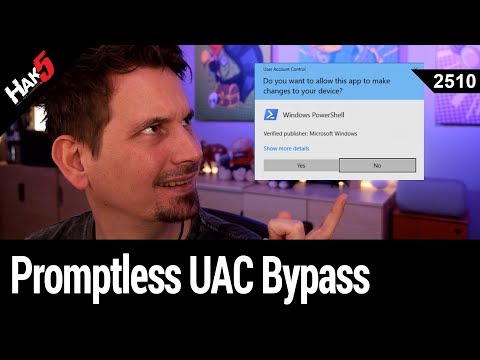Az eszköztárak, amelyeket a számítógépen csomagolt szoftverként hordanak fel, általában befolyásolják a számítógép teljesítményét. Ezek az eszköztárak, bővítmények és plug-inek, amelyek csendben állnak a számítógépeinken, miközben telepítik a harmadik féltől származó ingyenes programot, akár veszélyeztethetik a számítógép biztonságát, zavarhatják a böngésző képernyőterét és lassan tölthetik be. A beállítások bizonyos változtatásokat is végezhetnek, ami nehezen visszafordítható. Előfordulhat, hogy előugró ablakokat mutatnak ki, és még a személyes adatait is kiszivárogtatják. Ha ilyen bosszantó és csúnya eszköztárakról és tolakodó pop-up-eiről van elégedve, Eszköztár tisztító egy ingyenes eszköz, amely segít eltávolítani az összes nem kívánt eszköztárat, bővítményt és plug-inet.
Soft4Boost eszköztár tisztító
Bár manuálisan távolíthatja el az eszköztárakat a Vezérlőpulton keresztül, az eszköztár tisztító és eltávolító eszközei így könnyebbé tehetik a dolgokat és biztosítják a teljes eltávolítást.

Ez egy egyszerű program, amely csak néhány percet vesz igénybe a számítógépes rendszer letöltéséhez és telepítéséhez. Még egy laikus is telepítheti és futtathatja azt, hogy eltávolítsa a számítógépről a kitartó eszköztárakat, kiegészítőket és plug-ineket.
Távolítsa el a nem kívánt böngésző eszköztárakat, kiegészítőit, bővítményeit
Be kell zárnia az összes futó böngészőt, hogy ez a program elkezdjen dolgozni. Miután bezárta őket, és létrehozott egy rendszer-visszaállítási pontot, indítsa el az eszközt. A program fő áttekintése mindent elmond.
Kattintson a Frissítés gomb és az eszköztár tisztítója automatikusan azonosítja az összes eszköztárat, bővítményt, böngészőbővítményt és bővítményt az elérési útjával együtt, és valós idejűvé teszi az egész listát. Ezután kiválaszthatja és eltávolíthatja azokat manuálisan a számítógépről. Lehetővé teszi egy vagy több elem eltávolítását.
Az Eszköztár tisztítója minden listát megjelenít - az előre bejelölt négyzetekkel, ezért ne kattintson a Vakos eltávolítás gombra. Menjen végig a listán, és távolítsa el azokat, amelyekről tudja, hogy biztonságosak és hasznosak az Ön számára. Tartsa csak meg az eltávolítani kívánt személyt, ellenőrizze. Ha ezt megtette, kattintson a eltávolít gomb. Ezzel az egész eltávolítási folyamat nagyon egyszerű, mivel egy kattintással több böngészőbővítményt is eltávolíthat.
A Kilátás fül lehetővé teszi a program bőrének megváltoztatását. Jelenleg 11 különböző bőrt kaphat az AMPix, az iTunes, az Android, a Bionix, a GPX, az iPhone, a Metal, az MSOffice 2010, az Ubuntu, a VIPZone és az Xfactor.
Ha nem szeretné eltávolítani valamelyik eszköztárat vagy bővítményt a rendszerből, hozzáadhatja őket a rendszerhez Figyelmen kívül hagyja a listát és frissítse a listát. A Figyelmen kívül hagyás listában szerepel még a Saját eszköztár és a Soft $ Boost eszköztár. El szeretné távolítani ezeket a listáról.
E-mailt is küldhet a támogató csoportnak közvetlenül a "Email us" lapján Ról ről szakasz.
Letöltheti Soft4Boost Toolbar Cleaner itt és távolítsa el a zavaró eszköztárokat és kiegészítőket. A WOT rosszul helyezi a webhelyet, de az eszköz letöltése és telepítése során nem szembesültem a problémákkal. A program támogatott és statikus hirdetést jelenít meg a fejlécben.
Kapcsolódó hozzászólások:
- Ingyenes Registry Cleaner, Junk File Cleaner és Windows optimalizáló a Windows 10/8/7 rendszerhez
- Kézi eltávolítása vagy eltávolítása Ask, Babylon, AVG, Yahoo, Google, Bing eszköztár
- Böngésző-kiegészítők és bővítmények kezelése vagy letiltása az IE, a Chrome, a Firefox, az Opera alkalmazásban
- Potenciálisan nem kívánt programok és a PUP-ek telepítésének elkerülése
- A Classic menü és eszköztárak visszaállítása az Office 2010-ben